
Innehållsförteckning:
- Steg 1: Samla material och programvara som behövs
- Steg 2: Skapa din ARTIK Cloud Device Type
- Steg 3: Skapa nytt manifest för din enhetstyp
- Steg 4: Skapa din applikation
- Steg 5: Anslut ARTIK Cloud till din enhet
- Steg 6: Anslut Temp- och PH -sensorerna till MKR1000
- Steg 7: Konfigurera din Arduino IDE Board Manager
- Steg 8: Lägg till nödvändiga bibliotek
- Steg 9: Ladda upp Arduino -koden
- Steg 10: Gör det bärbart! - Avtagbar temperatursensor
- Steg 11: Gör det bärbart! - Placera sensorerna
- Steg 12: Gör det bärbart - Lägg till MKR1000 -anslutningar
- Steg 13: Äntligen! Test på fältet
- Författare John Day [email protected].
- Public 2024-01-30 12:46.
- Senast ändrad 2025-01-23 15:11.

Introduktion
Huvudsyftet med detta projekt är att använda MKR1000 och Samsung ARTIK Cloud för att övervaka pH och temperaturnivåer i pooler.
Vi kommer att använda temperatursensor och pH eller vätgasensors effekt för att mäta alkalitet och surhet i vatten.
Att mäta temperaturen är ett måste eftersom det kan påverka pH -värdet. En ökning av alla lösningarnas temperatur kommer att orsaka en minskning av dess viskositet och en ökning av rörligheten för dess joner i lösning. Eftersom pH är ett mått på vätejonkoncentrationen kommer en förändring i temperaturen på en lösning att reflekteras av en efterföljande förändring av pH (1).
Effekterna av temperaturen på ph -nivån är följande.
- Temperatureffekter som minskar noggrannheten och reaktionshastigheten för elektroden.
- Temperaturens variationskoefficient påverkar det material som mäts av sensorn, oavsett om det är kalibreringsbuffert eller prov.
Läs mer
Varför behöver vi balansera våra simbassänger?
Detta kommer att bli en lång diskussion. Du kan hoppa över detta till steg 1:)
Simbassänger, eller åtminstone konstgjorda vattenhål för bad och simning-gå tillbaka så långt som 2600 f.v.t. åtminstone. Men främst på grund av de potentiella källorna till mikrober som människor som simmar i poolen, djur som hundar, döda vilda djur och skräp från fastigheten, såsom löv, gräs och damm, är pooler ofta förorenade och innehåller därmed en räckvidd av bakterier, inklusive bakterier och alger som kan orsaka hälsoproblem som öron-, näsa- och halsinfektioner. Och för att förhindra, eller åtminstone minimera detta, underhålls pooler regelbundet genom filtrering, klorering, total alkalinitet, kalciumhårdhet och pH -nivåreglering.
pH kan ses som en förkortning för vätgas - eller mer fullständigt, kraften i koncentrationen av vätejonen. Det är också måttet på hur surt/ alkaliskt poolvattnet är. pH -nivåer sträcker sig från 0,0 upp till 14,0. Det ideala intervallet för pH i poolvatten är 7,2 upp till 7,8. Ett pH på 7,0 är neutralt - under 7,0 är surt, över 7,0 är alkaliskt. Om pH -halten hålls på samma nivå som i våra ögon, vilket vanligtvis är 7,2 till 7,4, hålls biverkningarna av brinnande ögon till ett minimum.
När poolen är för sur kommer den att börja lösa upp ytan, vilket skapar en grovhet som är idealisk för poolalger. Ett liknande resultat uppstår vid injektering av kaklade pooler. Metaller korroderar också, vilket inkluderar poolutrustning, rördelar, pumpanslutningar och liknande. Sulfater bildas av dessa yt-, injekterings- och metallkorrosioner. Dessa sulfater släpps ut från vattnet på väggarna och golvet i poolen och orsakar fula bruna och svarta fläckar. Dessutom aktiveras klor, som används som desinfektionsmedel i poolvattnet, förloras mycket snabbt i atmosfären och blir därmed värdelöst eftersom det förlorar sin förmåga att sanera vattnet. Slutligen brinner simmarnas ögon och näsa, deras badkläder bleknar och försvinner, och huden blir torr och kliande.
Å andra sidan, när vattnet är för alkaliskt, kombineras kalciumet i poolvattnet med karbonater och bildar skala som syns mest vid vattenlinjen där det fångar damm och smuts och blir svart med tiden. Poolvattnet börjar också bli grumligt eller grumligt när det tappar gnistan. Kalciumkarbonatet har också en tendens att platta ut på sanden i poolfilteret och effektivt förvandla det till cement. Så om poolens sandfilter blir ett cementfilter förlorar det sin förmåga att fånga smuts från poolvattnet. En annan effekt att notera är att när pH stiger förloras klorets effekt att verka på främmande partiklar. Ett exempel är att vid ett pH på 8,0 kan poolen endast använda 20% av det utmatade kloret. Slutligen, i alkaliskt poolvatten, kan simmarnas ögon och näsa också brinna och deras hud kan också bli torr och kliande.
Skrik till mina gruppkamrater Alysson och Aira för denna fantastiska forskning.
Steg 1: Samla material och programvara som behövs



- Arduino / Genuino MKR1000
- Arduino IDE
- Samsung Artik Cloud -konto
- Jumper Wires
- 3 stifthuvuden
- 170 Pin Skäggbräda
- DFRobot pH -mätare
- DS18B20 Vattentät temperatursensor
- 4,7K motstånd x1
- 200 ohm motstånd
- 2x3 tums plastbehållare
- manlig och kvinnlig ljudkontakt
- Lödkolv och bly
- Litet lödkort
Eftersom 4,7k -motståndet är slut så använde jag 2,4k x 2 = 4,8k ohm
Steg 2: Skapa din ARTIK Cloud Device Type
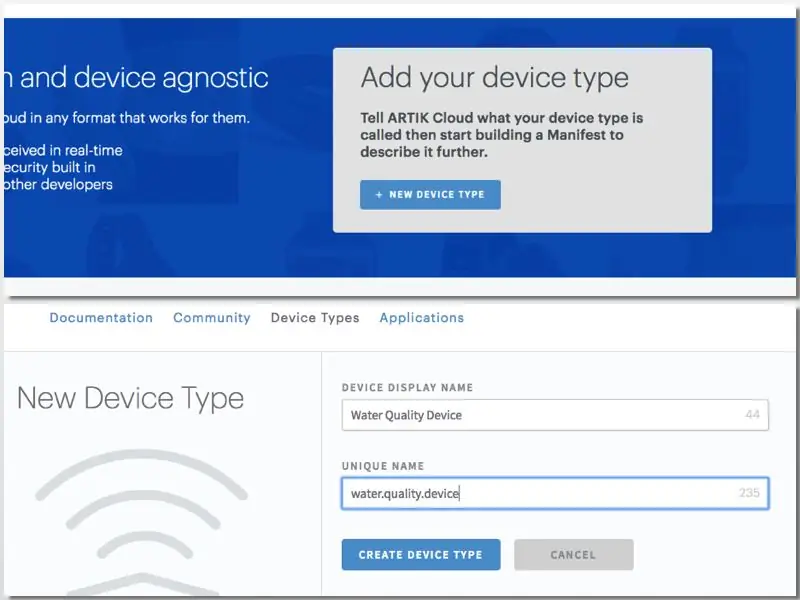
Registrera dig med ARTIK Cloud. Gå till utvecklarwebbplatsen och skapa ny "enhetstyp".
Enheter i ARTIK Cloud kan vara sensorer, apparater, applikationer, tjänster, etc. Vanligtvis äger en användare en eller flera enheter, och enheter kan skicka meddelanden eller användas för att skicka meddelanden till ARTIK Cloud. lära dig mer
Ange sedan önskad display och unikt namn.
Steg 3: Skapa nytt manifest för din enhetstyp
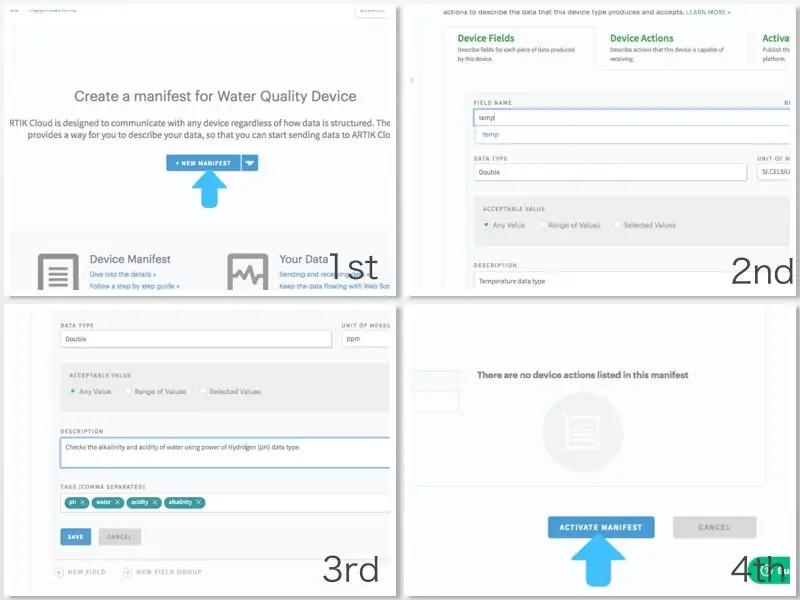
Skapa ett nytt manifest på din enhetstyp.
Manifestet, som är associerat med en enhetstyp, beskriver datastrukturen. När en applikation eller enhet skickar ett meddelande till ARTIK Cloud tar manifestet en sträng som inmatning som motsvarar data och matar ut en lista med normaliserade fält/värden som ARTIK Cloud kan lagra. lära dig mer
Ange temp som datafält, det ställs automatiskt in till celcius.
Lägg till ett annat datafält och namnge det ph. använd ppm eller delar per notation.
ph eller väteeffekt används för att balansera alkalitet och surhet i vatten. Temperatur kan påverka värdet av ph. En temperaturstegring är förknippad med ökade molekylvibrationer. Vid höjning av temperaturen ökar de observerbara vätejonerna också på grund av en minskad tendens att bilda vätebindningar, vilket leder till en minskning av pH. lära dig mer
Hoppa över handlingsregler eftersom vi inte kommer att behöva det.
Aktivera sedan din manifestfil.
Steg 4: Skapa din applikation
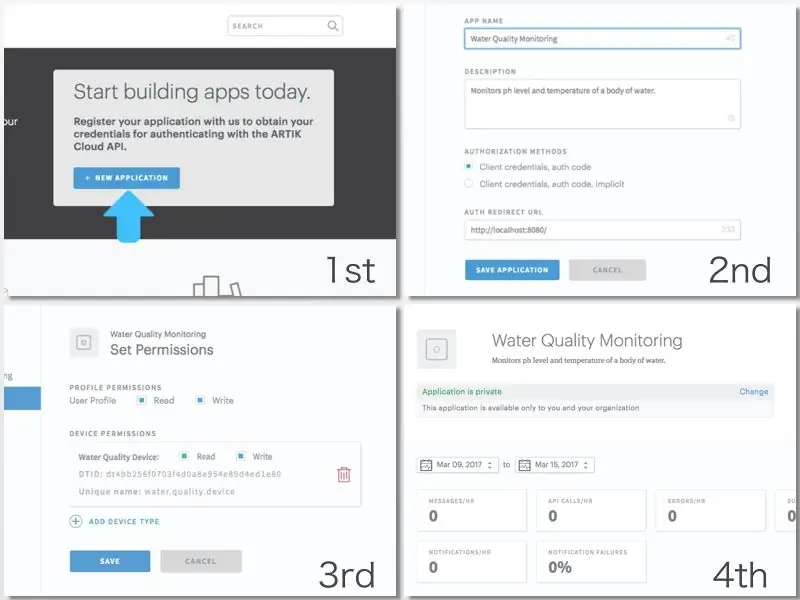
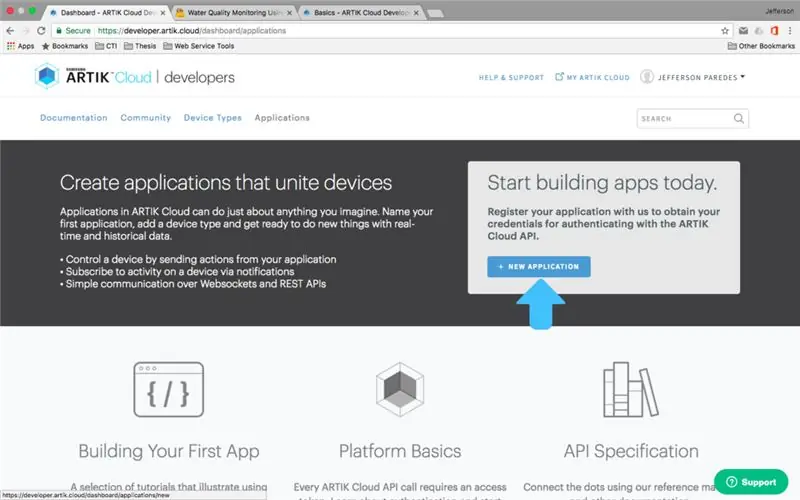
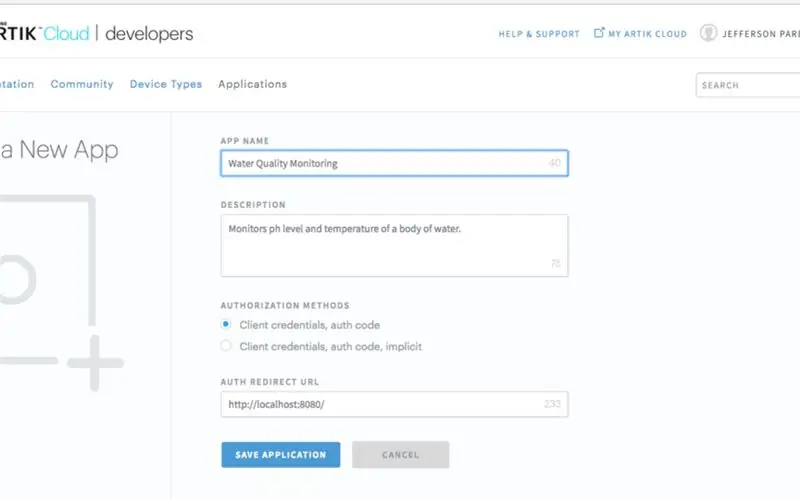
Navigera till ARTIK Cloud Applications och klicka på nytt program.
Varje applikation tilldelas ett unikt ID av ARTIK Cloud. Ett program -ID krävs för att få en OAuth2 -åtkomsttoken och för att begära data från en applikation, förutsatt att användaren har beviljat åtkomst. lära dig mer
Ange önskat applikationsnamn och autentiseringsomdirigeringsadress. Observera att autentiseringsadressen för omdirigering krävs. Den används för att autentisera användarna av denna applikation och kommer därför att omdirigera till den här webbadressen om du behöver inloggning. Vi använde https:// localhost/8080/för prov.
Ställ nu in din applikationstillstånd för att läsa och skriva, navigera till din enhet och spara sedan.
Grattis nu har du din ansökan!
Steg 5: Anslut ARTIK Cloud till din enhet
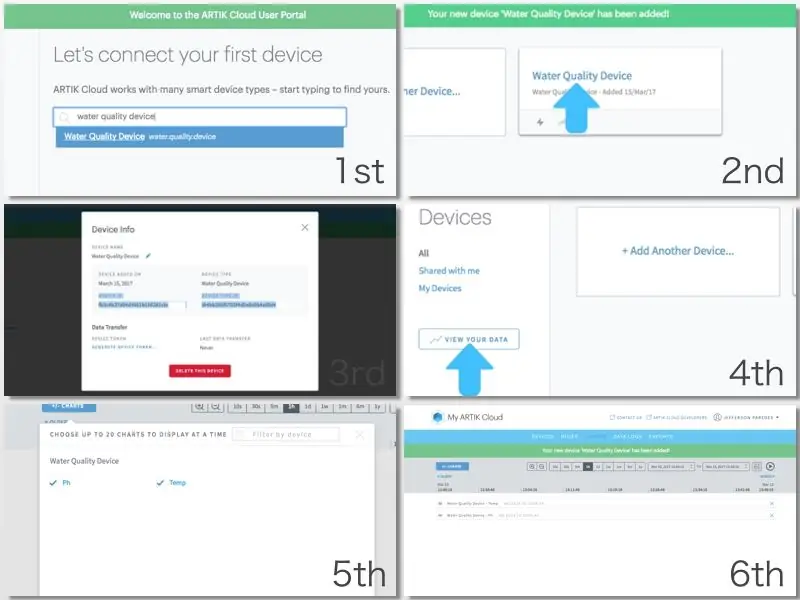
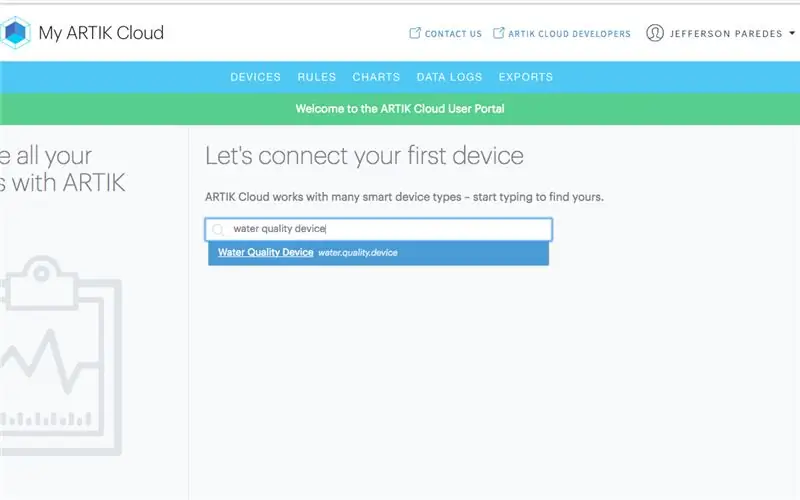
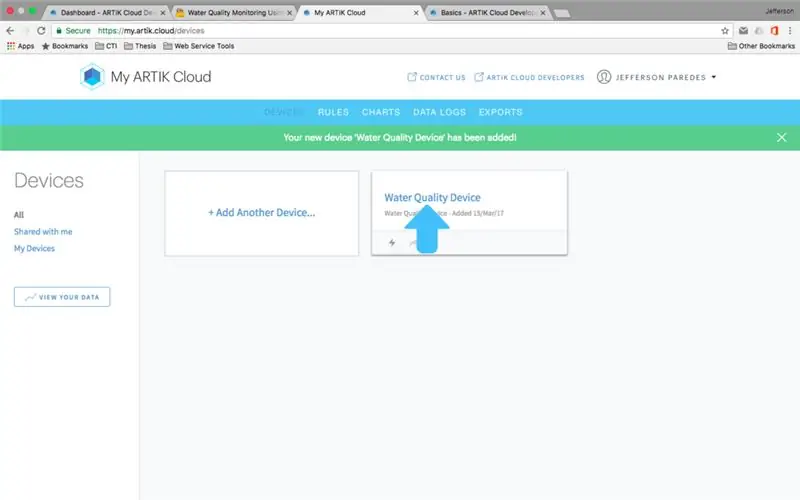
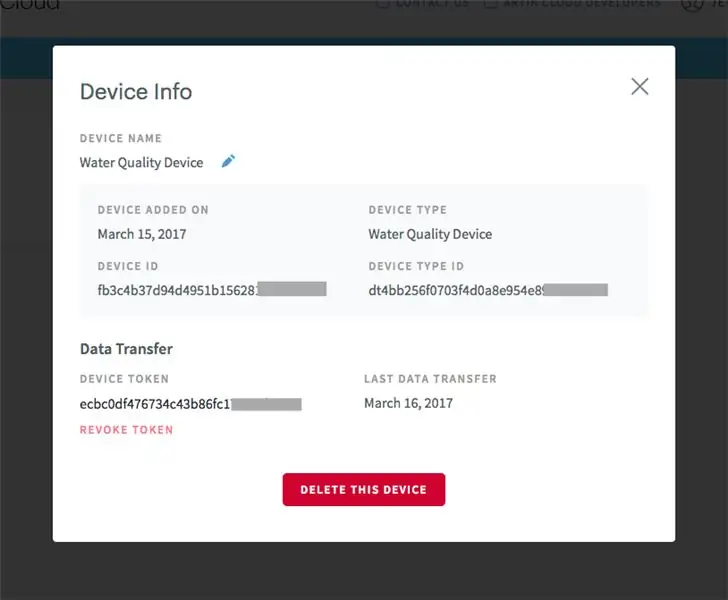
Nu när din backend är klar. Låt oss gå till dina ARTIK Cloud Charts för att se dina data.
Navigera till mina enheter och klicka på Anslut en annan enhet.
Sök och klicka på din nya enhetstyp som skapades tidigare och klicka sedan på Anslut enhet.
Klicka på dina anslutna enhetsinställningar för att visa mer information.
Notera enhets -ID och token eftersom du kommer att behöva det i nästa steg.
Klicka på visa din data på panelen till höger.
När din maskinvara är klar kommer diagrammet att ha data.
Klar för installationen av ARTIK Cloud.:)
Steg 6: Anslut Temp- och PH -sensorerna till MKR1000
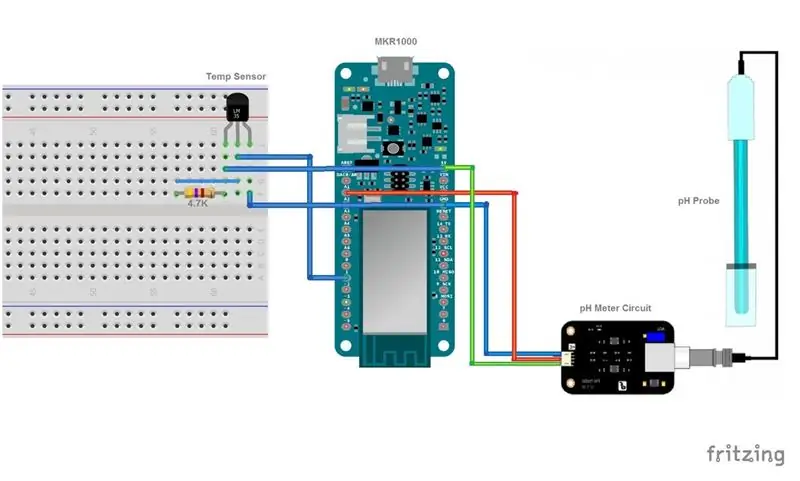



Här är stiftanslutningen:
- Temp GND till MRK1000 GND
- Temp OUT till MKR1000 Digital pin 1
- Temp VCC till MKR1000 5V
- Anslut ett 4,7K motstånd till Temp VCC och Temp OUT
- pH GND till MRK1000 GND
- pH OUT till MKR1000 Analog stift 1
- pH VCC till MKR1000 5V
Valfritt: Vi använde en ljudhane och honkontakt för enkel lossning av temperatursonden.
Ta en titt på bilderna för mer detaljerad instruktion.
Steg 7: Konfigurera din Arduino IDE Board Manager
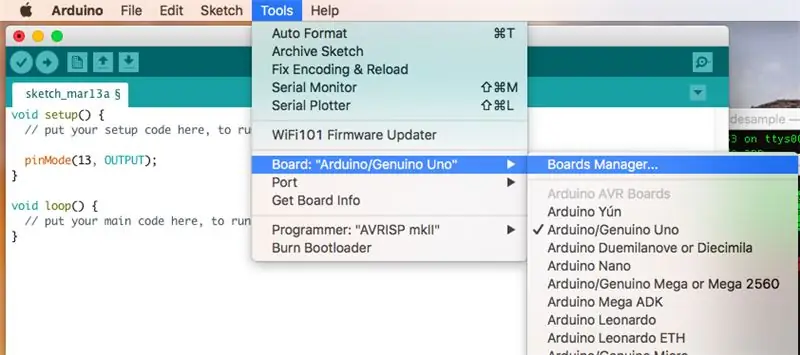
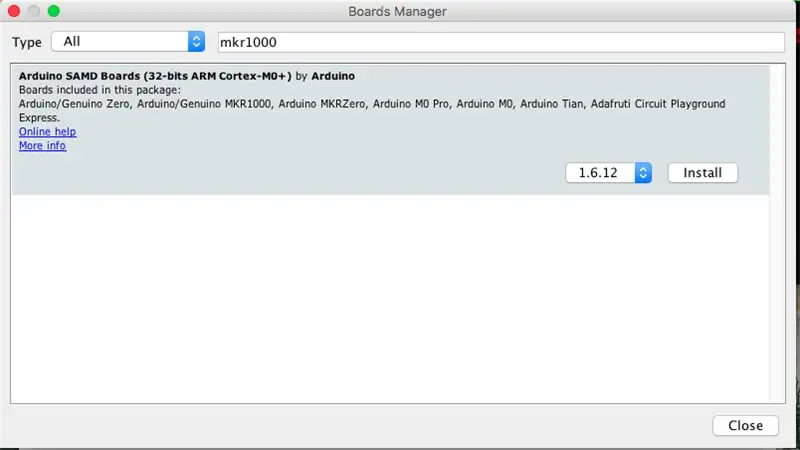
Om du redan har installerat MKR1000 Board, hoppa över det här steget.
Öppna din Arduino IDE.
Navigera till Verktyg> Styrelse> Styrelsechef.
Sök sedan efter 1000 kr.
Installera Arduino SAMD -kortet, det kan stödja både Zero och MKR1000.
Steg 8: Lägg till nödvändiga bibliotek
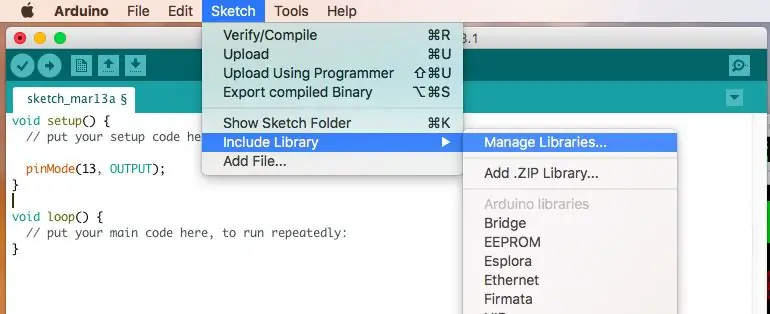
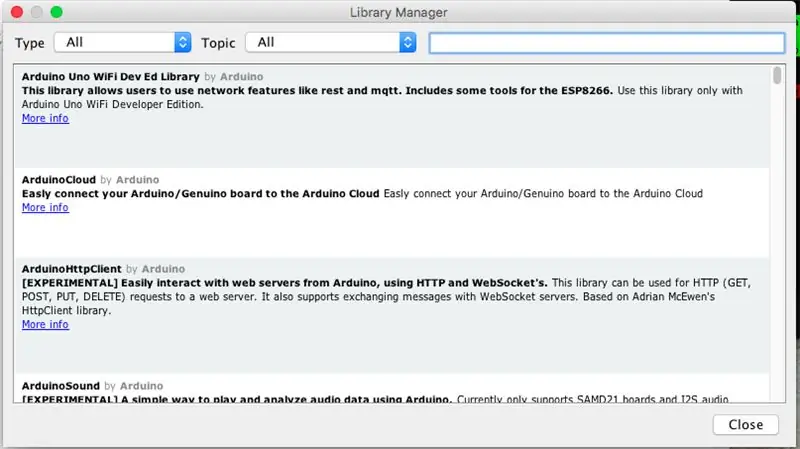
För att våra sensorer och wifi ska fungera kommer vi att behöva följande bibliotek.
- FlashStorage - används för att spara förskjutningen av pH -kalibrering
- ArduinoThread - använde den för att läsa sensorer i en separat tråd.
- ArduinoJson - vi kommer att använda detta för att skicka JSON -data till ARTIK Cloud
- WiFi101 - används för att aktivera wifi -anslutning med mkr1000
- ArduinoHttpClient - värd för anslutning till API
- OneWire - behövs för att läsa digital ingång från temperatursensorn
- DallasTemperature - Dallas temperatursensor krävs bibliotek
Navigera till Skiss> Inkludera bibliotek> Hantera bibliotek
Leta efter dessa bibliotek och ladda ner dem.
Steg 9: Ladda upp Arduino -koden

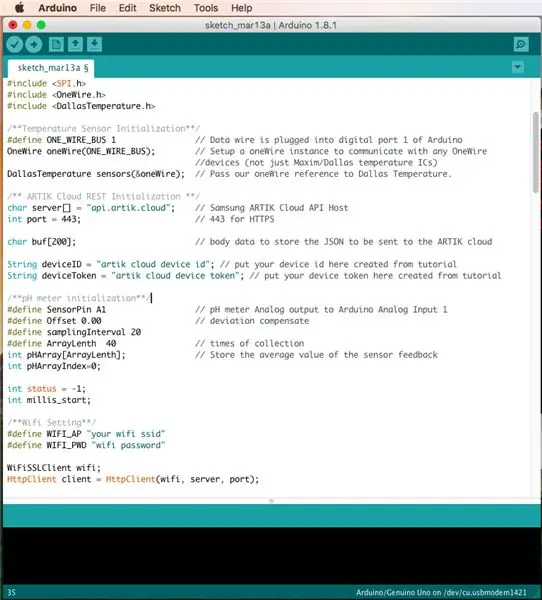
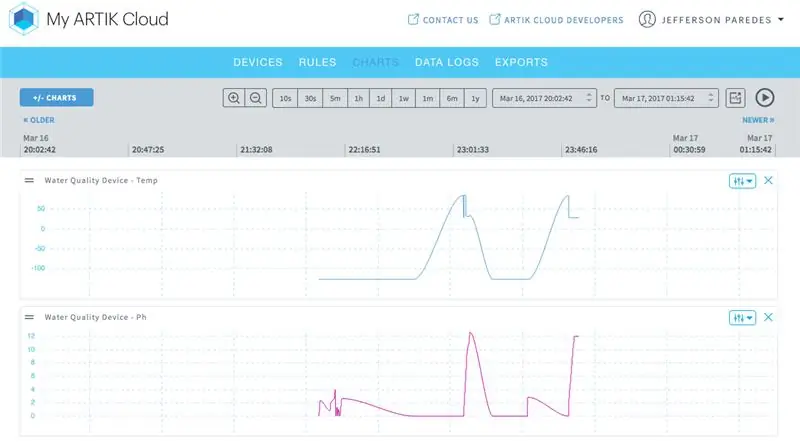
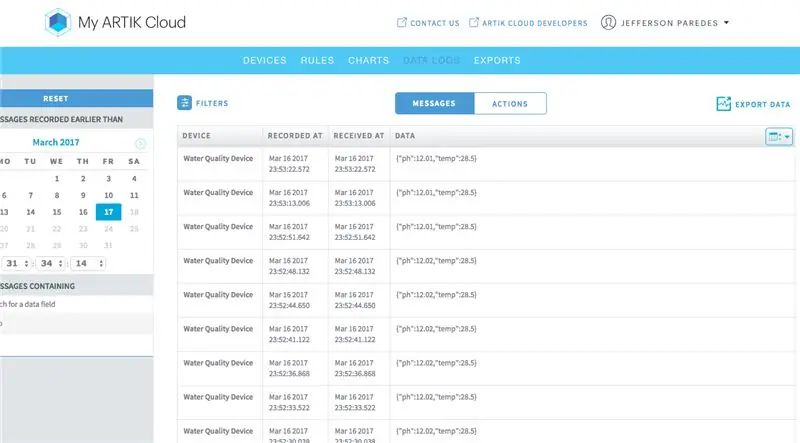
Anslut nu MKR1000 till din dator/bärbara dator.
Din Arduino ska automatiskt upptäcka din MKR1000, annars är inställningen manuell.
Ladda ner programvaran på min GitHub här
Ändra ditt eget ARTIK Cloud -enhets -id och token.
String deviceID = "artiklar moln enhet id"; // lägg ditt enhets -id här skapat från självstudien String deviceToken = "artiklar moln enhetstoken"; // lägg din enhetstoken här skapad från självstudien
Ändra ditt eget wifi ssid/namn och lösenord.
/** Wifi -inställning **/ #definiera WIFI_AP "ditt wifi ssid" #define WIFI_PWD "wifi -lösenord"
Ladda sedan upp programvarukoden till MKR1000 och börja övervaka.
Jag lägger till fler handledning av koden så snart.
Din WiFi måste ha internetanslutning
Gå tillbaka till ditt ARTIK -moln och leta efter kördata.
Jag har integrerat kalibreringsmetoden från DFRobot till min kod.
Om du vill kalibrera din pH -sensor, följ deras metod 1 här.
Grattis! Du har lyckats ansluta dina sensorer över molnet !.
Steg 10: Gör det bärbart! - Avtagbar temperatursensor



Vi kommer att behöva ordna om anslutningen av temperatursensorn för att göra den avtagbar.
Detta inkluderar ledningar av motstånd och den löstagbara kontakten.
Först sätter vi 4,7k -motståndet och dess kontakter.
Jag använde 2.4kohms x 2 = 2.8k omhs eftersom det inte finns i lager. Men ändå är vi bra.
- Placera MKR1000 till 170 Pin Breadboard, 5V pin ska vara på den första stiftet på brädet
- Placera 4,7k -motståndet på de sista stiften eller tomma stiften på brödbrädet.
- Anslut den första änden av motståndet till 5V med hjälp av bygelkabel.
- Anslut den andra änden till en tom stift på andra sidan.
- Anslut stiftet till Digital Pin 1.
Om du har problem, följ bilderna ovan.
Nästa Löd vår manliga ljudkontakt till temperaturgivare
- Röd tråd / VCC till toppen koppar
- Grön / GND till mitten koppar
- Gul / Data till botten koppar
Se fjärde skärmdumpen ovan.
Löd sedan den kvinnliga ljudkontakten till kretskortet
- Placera honkontakten i kretskortet med 4x5 lödhål.
- Sätt i 3 -stiftshuvudet på den sista raden i hålet.
- Sätt in 200 omhs och lödänden på ljudkontaktens spetsstift och den andra änden till närmaste huvudstift.
- Löd den återstående huvudstiften på ljudkontakten till rubrikstiftet.
Se 5, 6, 7, 8: e skärmdumpen ovan. Jag använde 200 ohm i serie till positiv ledning av temp -sensorn för att undvika kortslutning.
Steg 11: Gör det bärbart! - Placera sensorerna



Skaffa din 2 x 3 plastbehållare.
Gör banhål för enkel lossning av pH- och temp -givarsensorer.
- Rita en cirkel med samma omkrets av honkontakten och BNC -kontakten.
- Se till att de inte är så nära eller långt borta.
- Skär försiktigt cirkeln med en het kniv eller något borrverktyg du vill ha.
- Sätt i BNC -kontakten på ph -mätaren och honkontakten.
- Lägg till bygelkablar på kvinnliga ljudkontakters stifthuvuden
- Limma ihop dem så att de inte lätt kan tas bort.
Steg 12: Gör det bärbart - Lägg till MKR1000 -anslutningar



Anslut pH -sensor:
- Anslut 3 bygelkablar från ph -mätarsensors hona till MKR1000
- Placera ph -mätaren VCC till 5V, GND till GND och Data pin till A1
Anslut temperatursensor:
Placera temperatursensorn VCC till 5V, GND till GND och data till den extra stiftet på brödbrädet där motståndet på 4,7k har anslutning till Digital pin 1
Anslut batteriet för MKR1000 och täck behållaren.
Slutligen fästes temperatur- och pH -sensorn.
Altfiol! Grattis du har nu din poolövervakningsenhet!
Steg 13: Äntligen! Test på fältet
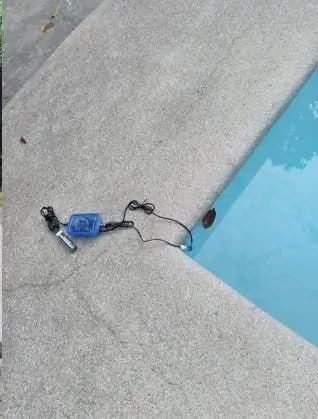
När MKR1000 har slagits på och anslutits till wifi börjar den skicka avläsningar från sensorerna, Den digitala pin 13 -lampan blinkar en gång per lyckad sändning.
Vi har testat hårdvarusensorn för privat, offentlig och skolpool.
Genom att samla in data från dessa respondenters pool kunde vi analysera maskinvarans förmåga.
Genom att placera MKR1000 och sensorn på en låda kan den undvika vattenförorening.
Genom att göra detta kan du övervaka kvaliteten på ditt vatten och normalisera dem genom att placera de önskade kemikalierna.
Hoppas att denna instruerbara handledning hjälper människor att bygga sin egen DIY -simbassäng för vattenkvalitetsövervakning. Kan det bli en ökad medvetenhet om den ständiga försämringen av poolens vattenkvalitet eftersom människor tenderar att fokusera mer på de bekvämligheter som erbjuds istället för att kontrollera hur säkra de är. De tänker också bidra till samhället genom att kunna tillhandahålla ett sätt att göra vattenkvalitetsprovning mer effektiv och effektiv utan onödiga uppoffringar av resurser.
Replikera det gärna och gör kul saker!:)
Rekommenderad:
Övervakning av tvättmaskin/torktumlare med ESP8266 och accelerationssensor: 6 steg

Övervakning av tvättmaskin/torktumlare med ESP8266 & accelerationssensor: Tvättmaskinen/torktumlaren ligger i källaren, och du lägger som regel en hög kläder i den och efter det blir du upptagen i ditt andra husarbete. Du förbiser kläderna som blev fuktiga och absorberande i källaren på din maskin
DHT -övervakning av temperatur och luftfuktighet med hjälp av ESP8266 och AskSensors IoT -plattform: 8 steg

DHT -övervakning av temperatur och luftfuktighet med hjälp av ESP8266 och AskSensors IoT -plattform: I en tidigare instruktion presenterade jag en steg -för -steg -guide för att komma igång med ESP8266 -nodenMCU och AskSensors IoT -plattform. I den här självstudien ansluter jag en DHT11 -sensor till noden MCU. DHT11 är en vanlig temperatur och fukt
MQ7-POLLUTION OVERVAKNING MED ANVÄNDNING AV TAL OCH NODEMCU: 4 steg

MQ7-POLLUTION MONITORING USING THING SPEAK AND NODEMCU: Föroreningarna är ett stort problem i vår dagens värld. Men hur vi kan övervaka vår förorening i närheten, nu är det väldigt enkelt SÅ LÅT VI BÖRJA:
8 Reläkontroll med NodeMCU och IR -mottagare med WiFi och IR -fjärrkontroll och Android -app: 5 steg (med bilder)

8 Reläkontroll med NodeMCU och IR -mottagare med WiFi och IR -fjärrkontroll och Android -app: Styrning av 8 reläväxlar med nodemcu och IR -mottagare via wifi och IR -fjärrkontroll och Android -app. Fjärrkontrollen fungerar oberoende av wifi -anslutning. HÄR ÄR EN UPPDATERAD VERSIONKLICK HÄR
DIY röst/internetstyrd hemautomation och övervakning med ESP8266 och Google Home Mini: 6 steg

DIY röst/internetstyrd hemautomation och övervakning med ESP8266 och Google Home Mini: Hej !! Efter en lång paus är jag här eftersom vi alla måste göra något tråkigt (jobb) för att tjäna. Efter alla HOME AUTOMATION -artiklar jag har skrivit från BLUETOOTH, IR, Local WIFI, Cloud dvs de svåra, * NU * kommer enklast men mest effektivt
